पिछले साल, माइक्रोसॉफ्ट और अमेज़ॅन ने कुछ पूरी तरह से अप्रत्याशित की घोषणा की - कि उनके संबंधित डिजिटल सहायक, कोरटाना और एलेक्सा, जल्द ही एक साथ काम करेंगे। उस साझेदारी को फलित होने में एक साल लग गया, लेकिन पहले से कहीं बेहतर।
एक बिल्ली-और-चूहे प्रतियोगिता के बजाय, दोनों सहायक अपनी क्षमताओं में अंतराल को भरने के लिए एक-दूसरे पर झुकेंगे।
एलेक्सा उपयोगकर्ता अपनी आवाज के साथ आउटलुक के माध्यम से ईमेल भेजने या अपने कैलेंडर का प्रबंधन करने जैसी चीजों के लिए Cortana पर कॉल कर सकते हैं। इसी तरह, Cortana उपयोगकर्ता एलेक्सा को अपने हजारों कौशल में से एक का उपयोग करने या अपने घर के आसपास स्मार्ट उपकरणों को नियंत्रित करने में सक्षम होंगे।
इसे सेट करने का तरीका यहां बताया गया है।
कनेक्टिंग कोरटाना और एलेक्सा
शुरुआत के लिए, आपको दो सेवाओं की जोड़ी बनानी होगी, जिसका मतलब है कि आपको न केवल अमेज़न खाते की आवश्यकता होगी, बल्कि Microsoft खाते की भी आवश्यकता होगी।
इसके अलावा, आपको विंडोज 10 कंप्यूटर और अमेज़ॅन इको (अमेजन पर $ 100) या टैप स्पीकर (Cortana अभी तक एलेक्सा ऐप के साथ या तीसरे पक्ष के एलेक्सा-सक्षम स्पीकर के साथ काम नहीं करता है) की आवश्यकता होगी।

Cortana कौशल का उपयोग करना
दो सहायकों की जोड़ी का सबसे आसान तरीका एंड्रॉइड या आईओएस (या एलेक्सा वेब क्लाइंट) पर एलेक्सा ऐप का उपयोग करके कोरटाना कौशल को सक्षम करना है।
एप्लिकेशन के मेनू में, कौशल टैप करें। Cortana खोजें और Enable को टैप करें । यह आपको अपना Microsoft खाता लिंक करने के लिए प्रेरित करेगा। (यदि यह स्वचालित रूप से नहीं होता है, तो कौशल पृष्ठ पर सेटिंग्स टैप करें, फिर लिंक खाते पर क्लिक करें ।) मैं सहमत हूं और अपने Microsoft खाता क्रेडेंशियल्स के साथ साइन इन करें पर क्लिक करें।
एक बार जब आप कोरटाना कौशल को सक्षम कर लेते हैं, तो आप कॉर्टाना के साथ बातचीत करके कह सकते हैं, "एलेक्सा, ओपन कोरटाना।"
पहली बार जब आप कॉर्टाना का उपयोग करते हैं, तो आपको इसे अपने डिवाइस पते तक पहुंच देने की आवश्यकता होती है। ऐसा करने के लिए, एलेक्सा ऐप खोलें, कोरटाना कौशल पृष्ठ पर जाएं और फिर सेटिंग्स> प्रबंधित अनुमतियां ।
यह पूरी तरह से सेटअप होने के बाद और आप अपने एलेक्सा स्पीकर के माध्यम से कोरटाना को बुलाते हैं, आप इसे अपने विंडोज कंप्यूटर के माध्यम से बात कर सकते हैं।
अभी के लिए, Cortana कौशल सीमित है, इसलिए सभी सुविधाएँ सक्षम नहीं हैं। कौशल पृष्ठ यहां तक कि Cortana कौशल को एक सार्वजनिक पूर्वावलोकन के रूप में सूचीबद्ध करता है और यह तीसरे पक्ष के एलेक्सा-सक्षम उपकरणों पर उपलब्ध नहीं है।
Windows पर Alexa का उपयोग करना

Alexa को Cortana में जोड़ना थोड़ा अलग है, और आप इसे अपने फ़ोन से नहीं कर सकते। इसके बजाय, आपको विंडोज 10 (अमेज़ॅन पर $ 110) पीसी की आवश्यकता होगी।
उसने कहा, यह उतना ही आसान है। अपने टास्कबार में आइकन पर क्लिक करके या विंडोज की + एस दबाकर कोरटाना खोलें।
फिर टाइप करें या कहें, "एलेक्सा खोलें" और एक विंडो दिखाई देगी। अपने अमेज़न खाते की साख के साथ लॉग इन करें और साइन इन करें पर क्लिक करें । कनेक्शन की पुष्टि करने के लिए अनुमति दें पर क्लिक करें और यह पूछे जाने पर कि क्या आप विंडोज को अपने अमेज़ॅन लॉगिन जानकारी को याद रखने की अनुमति देना चाहते हैं, तो हाँ या छोड़ें पर क्लिक करें।
अंत में, Microsoft को अपना स्थान और रिकॉर्ड किया गया ऑडियो अमेज़न के साथ साझा करने की अनुमति देने के लिए Cortana मेनू में Yes पर क्लिक करें। इसका मतलब यह है कि माइक्रोसॉफ्ट ऑडियो रिकॉर्ड कर रहा है, लेकिन इसे अमेज़ॅन के पास भेज रहा है ताकि एलेक्सा आपके कहने के साथ पार्स और बातचीत कर सके।
एलेक्सा पूरी तरह से कोरटाना से जुड़ी होने के बाद, कहें, "एलेक्सा खोलें।" फिर आप एलेक्सा से बात करना शुरू कर सकते हैं जैसा कि आप सामान्य रूप से करेंगे।
आप अपने विंडोज डेस्कटॉप से सीधे अपने पसंदीदा एलेक्सा कौशल का उपयोग कर सकते हैं, अपने स्मार्ट लाइट को नियंत्रित कर सकते हैं या यहां तक कि अपने घर के आस-पास एलेक्सा स्पीकर पर संगीत भी देख सकते हैं।

अब जब आपके पास एलेक्सा और कोर्टाना सद्भाव में काम कर रहे हैं, तो इन 50 एलेक्सा कौशल पर विचार करें।
या कोशिश करने के लिए एलेक्सा कमांड की हमारी लगातार अपडेट की गई सूची का उपयोग करें।
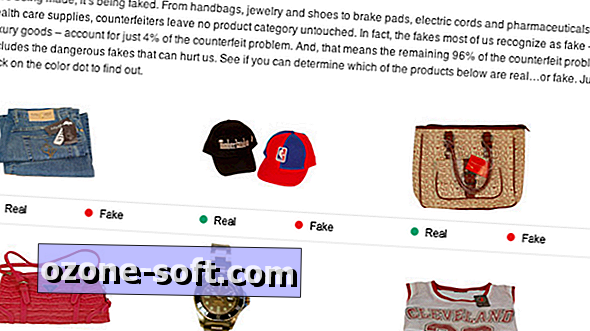

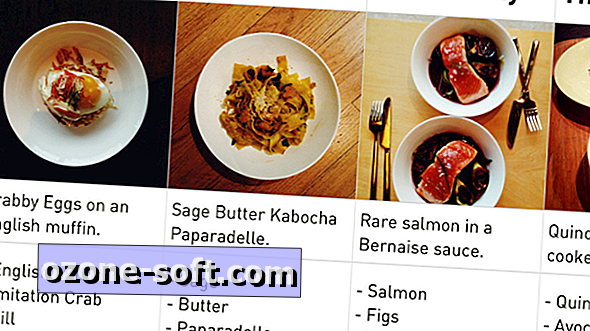



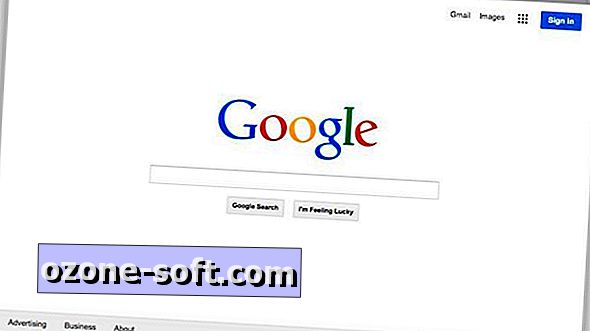






अपनी टिप्पणी छोड़ दो